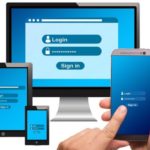iPhoneの画面の明るさが勝手にオフになる場合、画面の自動ロックの設定が働いてのことです。
しかし、この自動ロックの設定があまりに早いと使い勝手が悪い時があります。
また画面の明るさを長くしすぎたあまり「消し忘れて画面が消えない状態のままで電池がかなり減っていた」…なんてこともあります。
今回はそんな自動ロックの設定を変更して、iPhoneの画面を消えない(または早く消える)ようにする方法です。
iPhoneの画面の明るさが消える(または消えない)場合の設定変更法
iPhoneの自動ロックに掛かるまでの時間を変更するには、設定画面から行います。
まずiPhoneのホーム画面にある「設定」をタップします。

次に「画面表示と明るさ」をタップし、「自動ロック」をタップ
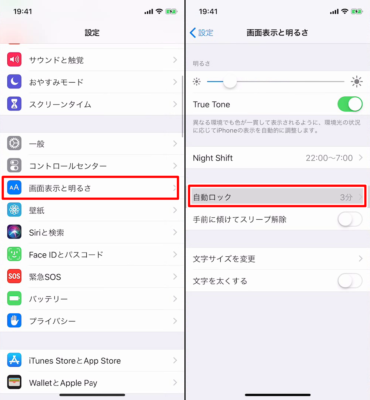
自動ロックに掛かるまでの時間を選択します。

時間はそれぞれ
- 30秒
- 1分
- 2分
- 3分
- 4分
- 5分
- なし
から選択できます。
【設定できない?】自動ロックを長くしてもiPhoneの画面の明るさが勝手に消える場合の対処法
自動ロックの時間を設定しても、iPhoneの画面の明るさが勝手に消える場合があります。
また、自動ロックの設定を変更しようとしても「30秒」で固定されたまま、うまく設定が出来ないときがあります。
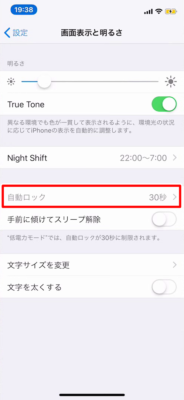
しかしこれには理由があります。
この問題はiPhoneの機能である「低電力モード」をオンにしていることで発生します。
というのも、iPhoneの低電力モードをオンにしていると、通常の自動ロックの設定を無視して、最短の「30秒」で自動ロックが掛かるようになっているからです。
というわけで、低電力モードになっている場合は、オフにしましょう。
まず「設定」をタップします。

「バッテリー」をタップし、「低電力モード」がオンになっていると思うので、オフに切り替えます。
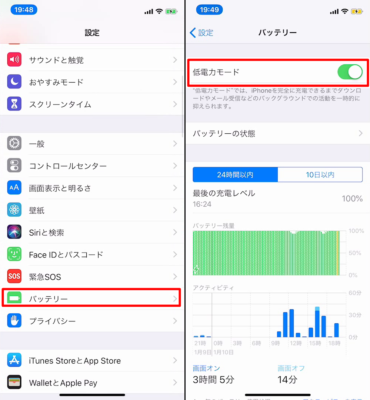
まとめ
今回はiPhoneの画面の明るさが早く消える場合、また中々消えない場合の設定方法を説明しました。
iPhoneの画面の明るさを変更するには、iPhoneの「自動ロック」の設定を変更すればOKです。
また自動ロックの設定が変更できなかったり、変更したのにすぐ消える場合の理由についても、お伝えしました。
この場合はiPhoneの「低電力モード」がオンになっているため、すぐ消えるように設定されているからですね。
iPhoneには簡単な説明書しか無いのでこういった仕様は言われるまで気づかないことが多いですよね^^;
僕も低電力モード中に自動ロックの設定が変更できなくなるのは、初めて知りました。
この記事を読まれた方の参考になれば幸いです。
それでは、今日はこの辺で!
この記事が役に立った場合はSNSでのシェアをよろしくお願いします